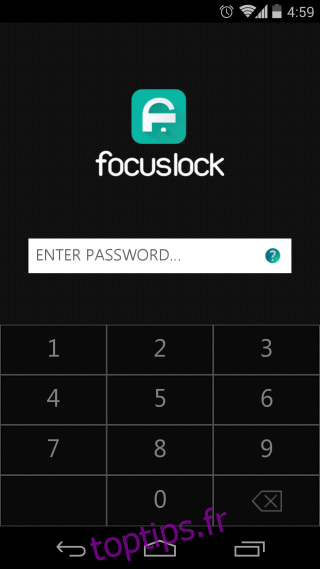À quelle fréquence regardez-vous votre téléphone lorsque vous travaillez et que vous êtes pressé par le temps? Je sais que lorsque j’ai besoin de faire quelque chose de toute urgence, à peu près tout autour de moi devient infiniment plus intéressant que si j’avais beaucoup de choses à tuer et mon téléphone est une chose très distrayante. Là où je peux passer une journée entière sans consulter Facebook, je vais le vérifier une dizaine de fois quand je travaille et c’est comme ça que je procrastine. Focus Lock est une application Android qui verrouille ces applications distrayantes derrière un mot de passe. Ils ressemblent à un croisement entre une application pomodoro et un coffre-fort. Vous pouvez verrouiller les applications aussi longtemps que vous le souhaitez et, à l’expiration du délai, vous pouvez prendre une courte pause (vous définissez également l’heure de la pause) et utiliser les applications verrouillées pendant cet intervalle.
Par défaut, les applications sont verrouillées pendant 25 minutes, mais vous pouvez personnaliser la période de verrouillage. La période de pause est fixée à 5 minutes par défaut mais vous pouvez l’augmenter ou la diminuer si vous le souhaitez. Lorsque vous lancez l’application pour la première fois, elle vous demandera un mot de passe. Le mot de passe par défaut est 0000 et vous pourrez le modifier ultérieurement. Une fois que vous y êtes, vous verrez trois onglets; Verrouillé, installé, favori.
L’onglet Verrouillé sera vide tant que vous ne sélectionnez pas une application à verrouiller. L’onglet Favoris s’affichera au fil du temps à mesure que l’application apprend à quelles applications vous accédez le plus. Il est utile de déterminer où vous pourriez perdre plus de temps. L’onglet Installé répertorie toutes les applications installées sur votre téléphone et c’est là que vous vous dirigerez pour sélectionner les applications à verrouiller. Appuyez simplement sur le petit bouton de verrouillage à côté d’une application pour la mettre sur liste noire.

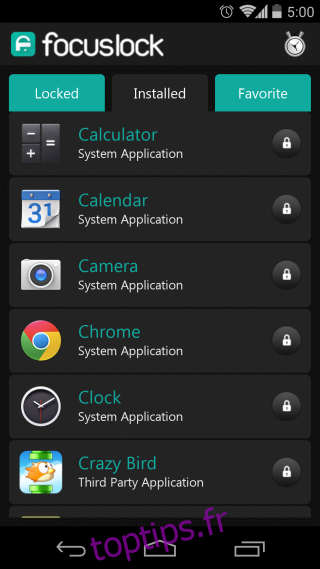
Lorsque vous sélectionnez les applications, elles commenceront à apparaître dans l’onglet Verrouillé. Ensuite, modifiez votre mot de passe et définissez la durée pendant laquelle les applications doivent être verrouillées et la durée de votre pause. Appuyez sur le petit réveil et sur l’écran suivant, entrez l’heure en heures et minutes pour les périodes de verrouillage et de pause. C’est également là que vous modifierez votre mot de passe en appuyant sur «Modifier le mot de passe».
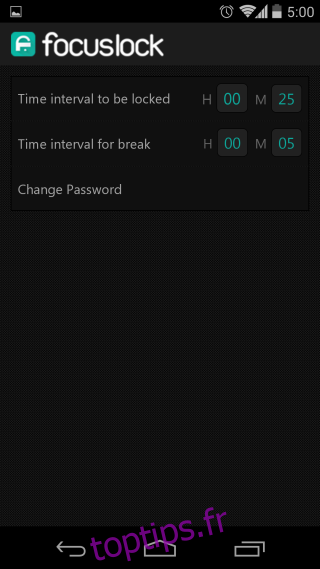
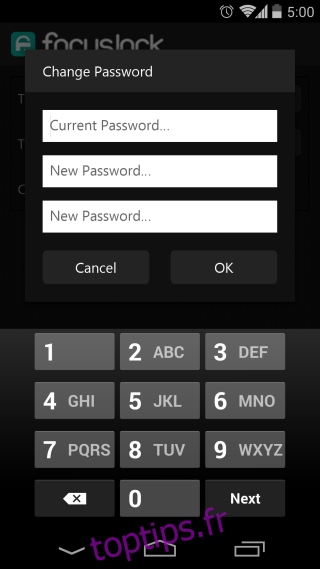
Chaque fois que vous essayez d’accéder à une application verrouillée, Focus Lock s’ouvre à la place et vous demande d’attendre la pause. Lorsque la période de verrouillage est terminée, l’application vous enverra une notification pour chaque application que vous avez verrouillée vous avertissant que l’application a maintenant été déverrouillée.
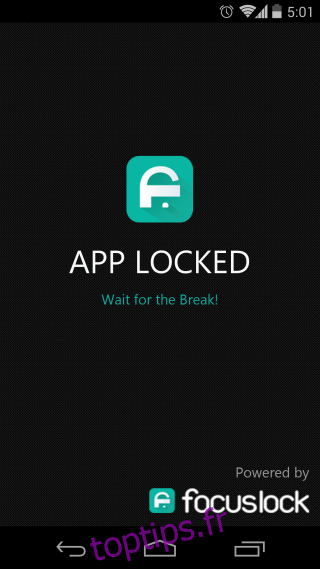
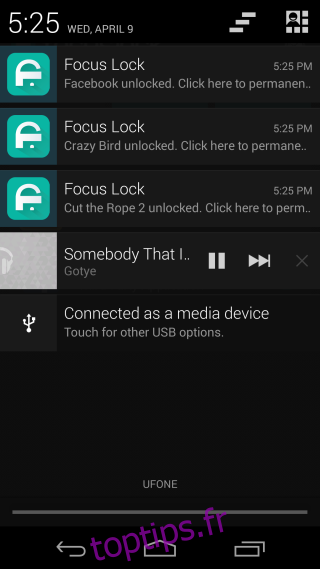
Appuyez sur la notification et vous pouvez déverrouiller définitivement l’application, ou allez dans l’onglet « Verrouillé » dans Focus Lock et appuyez sur le bouton de verrouillage pour le déverrouiller définitivement. Lorsqu’une application se verrouille à nouveau, vous recevez une autre notification.
Il y a deux bonnes choses à propos de cette application; l’un est l’interface propre qui est facile à utiliser, et deuxièmement, il n’y a pas de publicités. Si vous pensez que vous ne pourrez pas contrôler votre propre impulsion, vous pouvez demander à quelqu’un d’autre de définir le mot de passe pour vous et de vous garder sur la bonne voie.